在PS中,曲线调整图层拥有强大的工作效率和速度,功能非常强大,几乎没有其他工具能相比拟。但对于新手来说,曲线功能过于强大,操作也很复杂,新手很难用的顺手。那么,PS中怎么创建曲线调整图层呢?
【 tulaoshi.com - PS 】
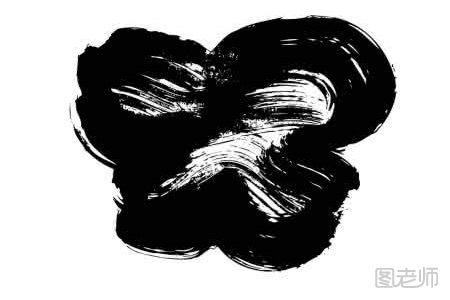
第一是选中要调整的图层直接CTRL+M进行曲线调整,
第二是在图层面板下方的工具类目中找到“创建新的填充或调整图层”这个图标(黑白色圆形图标)然后选择曲线,这时会生成一个 曲线调节的图层,要放在你需要调整图层的上面,然后按住ALT对这曲线调节图层和你要调整图层的交界处点击一下,就会作用到需要调整的图层上,其实第一种方法比较实用点 不用ALT点击作用在单独图层上的话 那么整个曲线图层以下的所有图层都会受到曲线调节的影响。

Ctrl+M和曲线调节图层的区别:
Ctrl+M是在原图层的直接进行修改调节的,一旦保存的关闭后重新再打开就不能还原了。
而曲线调节图层是在原图层上方添加了一个调节图层,后期我们可以进行修改,比如删除了此调节图层,原图层会恢复到之前状态,不受任何影响。
相关阅读:photoshop曲线调色技巧
来源:http://www.tulaoshi.com/n/20170724/2660265.html
看过《PS中怎么创建曲线调整图层》的人还看了以下文章 更多>>